إدارة الروابط الخلفية: 22 طريقة لتتبع الروابط الخلفية وتنظيمها باستخدام الروابط الخلفية للشاشة
نشرت: 2019-03-05هناك ما هو أكثر من مراقبة الروابط الخلفية أكثر مما تراه العين.
بالتأكيد ، هناك معلومات كافية متوفرة في قائمة الروابط الخلفية وحدها لتكون خطيرة ...
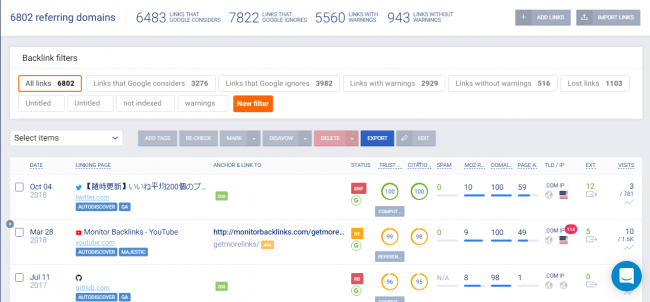
... ولكن هناك الكثير معروضًا قد لا يكون واضحًا للوهلة الأولى.
خاصة عندما يتعلق الأمر بإدارة الروابط الخلفية.
لهذا السبب سأقوم بعرض جميع الطرق (22 في المجموع) التي تجعل ميزات Monitor Backlinks إدارة الروابط الخلفية سهلة مثل الاختيار والنقر بالماوس.
إنها تجعل من Monitor Backlinks واحدة من أكثر البرامج إفادة وكفاءة من برامج إدارة الروابط الخلفية المتوفرة اليوم.
(حسنًا ، أنا متحيز بعض الشيء. لماذا لا تجربه بنفسك مع نسخة تجريبية خالية من المخاطر واتخاذ قرارك بنفسك؟)
إدارة الروابط الخلفية: 22 طريقة لتتبع الروابط الخلفية وتنظيمها باستخدام الروابط الخلفية للشاشة
شريط ملخص الروابط الخلفية
تدور هذه المجموعة الأولى من أدوات إدارة الروابط الخلفية حول استخدام شريط ملخص الروابط الخلفية للمراقبة ، الموجود في الجزء العلوي من وحدة الروابط الخاصة بك :
1. استخدم المرشحات المضمنة لمتابعة / Nofollow الروابط الخلفية وإشارات التحذير
بشكل افتراضي ، يعرض شريط ملخص الروابط الخلفية العدد الإجمالي للروابط الواردة المتبوعة والروابط الواردة nofollowed التي تشير إلى موقعك.
يمكنك على الفور عرض أي من الروابط الواردة من خلال النقر على المجموع الذي ترغب في عرضه.
فمثلا:
إذا كنت تريد عرض جميع الروابط الخلفية المتبعة لموقعك ، فانقر فوق إجمالي "الروابط التي يعتبرها Google ..."

... وراقب الروابط الخلفية سيعرض تلقائيًا فقط الروابط الخلفية المتبعة لموقعك:
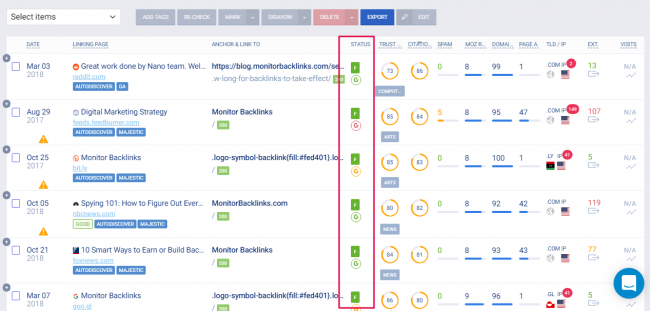
إذا كنت تريد عرض روابط nofollowed الخاصة بك ، فما عليك سوى النقر فوق إجمالي "الروابط التي يتجاهلها Google:"

2. قم يدويًا بإضافة روابط إلى ملف تعريف الارتباط الخلفي الخاص بك
يمكنك إدخال الروابط الواردة يدويًا بالنقر فوق الزر "+" الموجود على يمين شريط ملخص الروابط الخلفية:
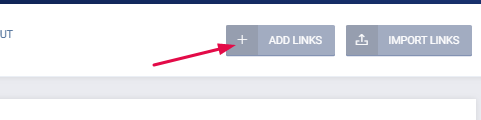
إذا كنت ترغب في أي وقت في تحميل ارتباط قبل تحديث Monitor Backlinks لقاعدة البيانات الخاصة به ، فيمكنك القيام بذلك عن طريق النقر فوق الزر "+" وإدخال المعلومات التالية:
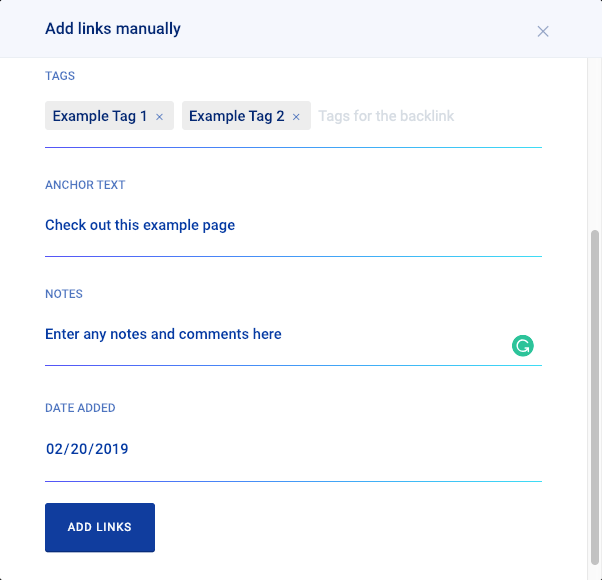
- ربط الصفحة (الصفحات) . عنوان (عناوين) URL للصفحة (الصفحات) التي تستضيف الرابط الخلفي.
- ارتباط بـ . عنوان URL للصفحة التي يشير إليها الرابط الخلفي.
- العلامات . أي تسميات تعريف ترغب في إضافتها إلى الرابط الخلفي من داخل روابط المراقبة الخلفية.
- نص المرساة . نص الرابط المستخدم مع الوصلة الخلفية.
- ملاحظات . أي ملاحظات أو تعليقات إضافية تريد إضافتها من داخل روابط المراقبة الخلفية.
- تاريخ الإضافة . افتراضات على تاريخ اليوم الحالي. يمكن تغييرها إذا رغبت في ذلك.
3. استيراد قواعد بيانات الارتباط الخارجي إلى ملف تعريف الارتباط الخلفي
لنفترض أنك قمت للتو بالتبديل من مزود برنامج إدارة روابط خلفية أخرى إلى مراقبة الروابط الخلفية وتريد استيراد الروابط الخلفية الخاصة بك من هذا البرنامج.
ثم هذا الزر ...
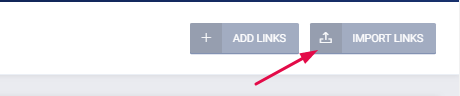
…هو أفضل صديق.
انقر فوقه وسيتم نقلك إلى هذه الشاشة:
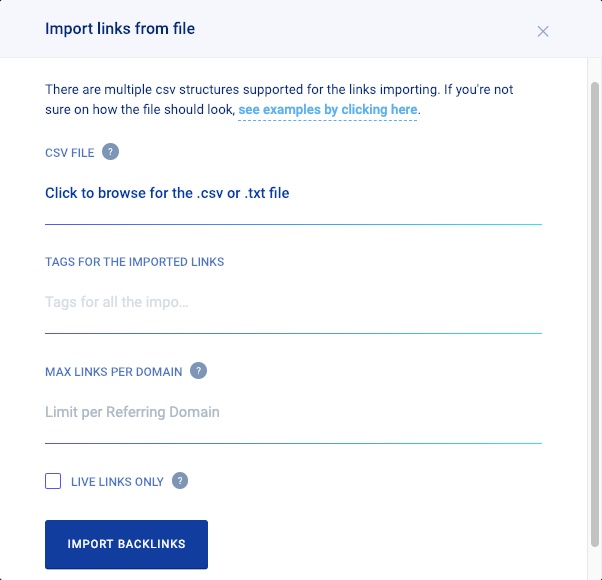
من هنا ، يمكنك تحميل قائمة الروابط الخلفية الخاصة بك من المزود السابق إلى قاعدة بيانات Monitor Backlinks.
أولاً ، قم بتحميل ملف .csv أو .txt بالنقر لتصفح جهاز الكمبيوتر الخاص بك:

بعد ذلك ، اكتب أي علامات تريد استخدامها.
العلامات هي في الأساس تسميات للروابط الخلفية الخاصة بك. لذلك ، إذا كنت تريد ، يمكنك تسمية هذه الروابط الخلفية باسم مزود برنامج إدارة الروابط الخلفية السابق لتوضيح أنه تم استيرادها:
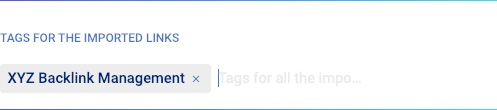
بعد ذلك ، اختر الحد الأقصى لعدد الروابط لكل مجال:
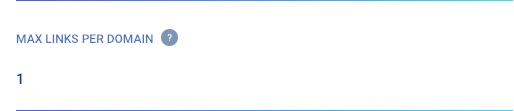
ستكون بعض الروابط على مستوى الموقع ، مما يعني أنه إذا لم تقم بتعيين رقم أقصى ، فيمكن ملء قائمتك بمئات الروابط من نفس النطاق.
أخيرًا ، انقر فوق مربع الاختيار "الروابط المباشرة فقط" إذا كنت ترغب فقط في استيراد الروابط الواردة التي لا تزال حية:
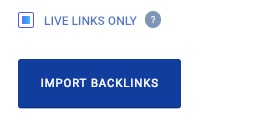
شريط أدوات قائمة الروابط الواردة
الأدوات الموجودة في هذا القسم تدور حول شريط الأدوات المعروض في الجزء العلوي من قائمة الروابط الخلفية:

4. استخدم قائمة التحديد المنسدلة لتحديد الروابط الخلفية بسرعة
تجعل هذه الأداة اختيار مجموعات كبيرة من الروابط الخلفية أمرًا سهلاً.
لديك خياران متاحان: "جميع العناصر في هذه الصفحة" أو "جميع العناصر".
جميع العناصر في هذه الصفحة
سيحدد هذا الخيار ، عند النقر عليه ، جميع الروابط الخلفية المعروضة على الصفحة.
يكون هذا مفيدًا عندما تكون قد طلبت الروابط الخلفية وفقًا لمعايير محددة ، دعنا نقول Moz Spam Score ، وتريد تحديد جميع الروابط الخلفية ذات نقاط البريد العشوائي المرتفعة في تلك الصفحة للتنصل منها.
على سبيل المثال:
لنفترض أننا نعرض 25 رابطًا خلفيًا لكل صفحة ، وأن جميع الروابط الـ 25 لديها نقاط بريد عشوائي أقل من 5.
ما عليك سوى اختيار "جميع العناصر في هذه الصفحة" من القائمة المنسدلة ...
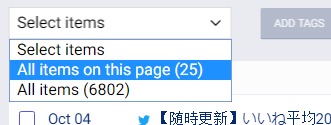
... وسيحدد نظام مراقبة الروابط الخلفية الروابط الواردة فقط على تلك الصفحة المعينة:
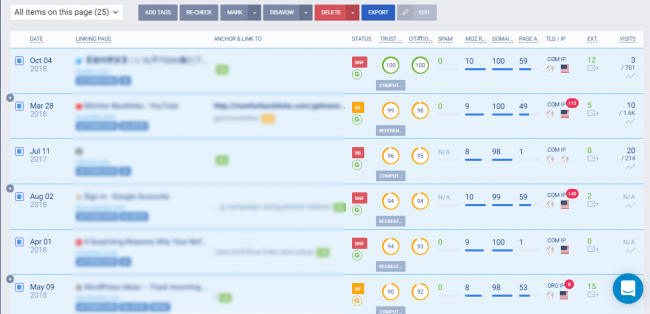
كل الاشياء
يتيح لك تحديد "جميع العناصر" اختيار جميع الروابط الواردة التي تمت تصفيتها حاليًا في قائمة الروابط الخلفية.
لذلك ، إذا لم يكن لديك مرشحات ، فسيختار هذا الخيار كل رابط خلفي في قائمة الروابط الخلفية.
ومع ذلك ، إذا كان لديك عامل تصفية في مكانه يعمل على تصفية 21 رابطًا خلفيًا ، فعند اختيار "جميع العناصر" من القائمة المنسدلة ...
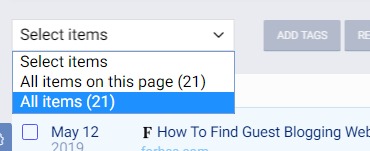
... سيحدد 21 رابطًا خلفيًا تمت تصفيته:
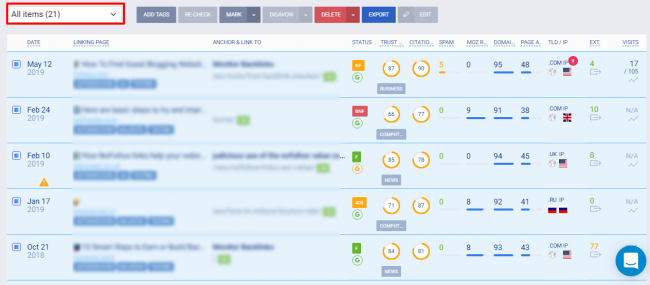
5. تصنيف واسترداد مجموعات الروابط الخلفية
تضيف أداة "إضافة علامات" علامات مخصصة إلى الروابط الخلفية المحددة.
يتيح لك ذلك تجميع روابط خلفية معينة بسهولة في فئات محددة من اختيارك لاسترجاعها بسهولة باستخدام مرشح "العلامات" (الذي سأخبرك به لاحقًا).
إليك مثال على كيفية عملها:
لنفترض أن لديك مجموعة من الروابط الخلفية التي أنشأتها من مدونات الضيف وتريد تصنيفها على هذا النحو.
أولاً ، ستحدد الروابط الواردة من خلال النقر على مربعات الاختيار بجوار كل رابط:
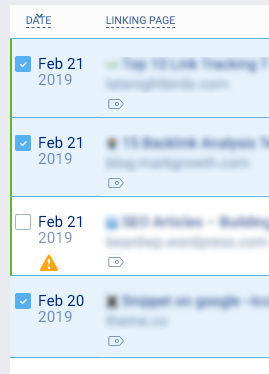
بعد ذلك ، ستنقر فوق الزر "إضافة علامات" ...
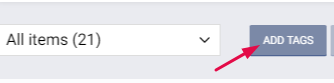
... واكتب "مدونة الضيف" في المربع:
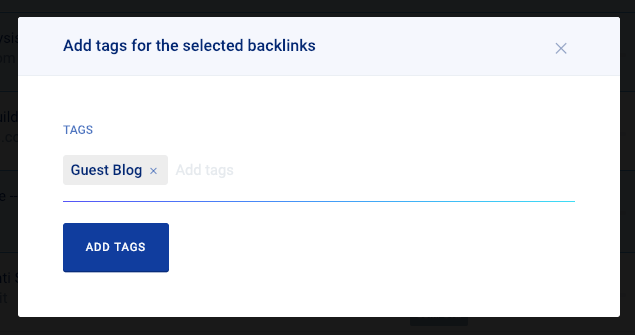
يمكنك إدخال علامات متعددة لكل مجموعة روابط خلفية ، باستخدام فاصلة (،) لفصل العلامات. ويمكن أن يحتوي كل رابط خلفي على مجموعات متعددة من العلامات.
بمجرد إدخال العلامات ، انقر فوق الزر "إضافة علامات" وستتم إضافة العلامات إلى الروابط الخلفية المقابلة.
6. إعادة فحص حالة الروابط الخلفية
أداة "إعادة التحقق" مفيدة عندما تحتاج إلى إعادة التحقق من حالة الروابط الخلفية.
لنفترض أنك شاهدت وحدة تغييرات الارتباط ووجدت أن مصدر الرابط الخلفي قد واجه خطأ خادم داخلي 500 قبل ثلاثة أيام.
تزور الموقع وترى أن الخطأ قد تم إصلاحه ، لكنه لا يزال ينص على الروابط الخلفية على الشاشة أنه لا يمكن العثور على الرابط الخلفي.
يمكن أن يحدث هذا في حالة حدوث تغيير في الحالة قبل تشغيل Monitor Backlinks لتحديثه التالي.
لا تقلق.
كل ما عليك فعله هو 1) النقر فوق مربع الاختيار الموجود بجوار الرابط الخلفي المعني و 2) انقر فوق الزر "إعادة فحص" في شريط الأدوات:
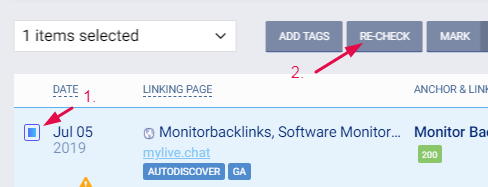
سيؤدي هذا إلى إرسال طلب إعادة فحص الحالة إلى مراقبة الروابط الخلفية ، والذي سيؤدي بدوره إلى تحديث الحالة مرة أخرى إلى رابط خلفي متبوع.
7. إضافة أو إزالة الملصقات من الروابط الواردة
تتيح لك أداة "وضع علامة" تصنيف الروابط الخلفية المحددة وتسميتها بسرعة وسهولة في واحدة من أربع فئات:
- جيد
- سيئ
- قيد الانتظار
- تم التجاهل
ما عليك سوى تحديد الروابط الواردة والنقر فوق الزر "وضع علامة" لعرض الخيارات:
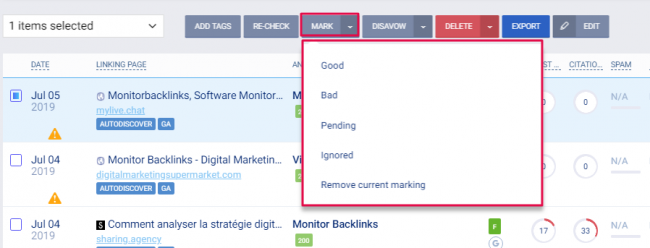
ثم اختر الخيار الذي ترغب في استخدامه.
إذا احتجت في أي وقت إلى إزالة التسميات الحالية من الروابط الواردة ، فحدد الروابط الخلفية التي تريد إزالة تسمياتها ، انقر فوق الزر "وضع علامة" وحدد "إزالة العلامات الحالية" من القائمة المنسدلة:
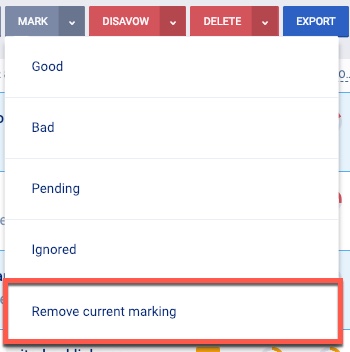
8. حذف الروابط الخلفية الفردية أو المجموعات من قائمة الروابط الخلفية الخاصة بك
هناك أوقات يكون فيها الحذف الجماعي للروابط الخلفية منطقيًا.
إحدى المناسبات الأكثر شيوعًا هي عندما تكون مستعدًا لإزالة الروابط الخلفية التي تنصلت منها قبل عدة أشهر.
إليك ما ستفعله في هذه الحالة:
أولاً ، استخدم فلتر "التنصل" (المزيد حول هذا لاحقًا) لإظهار الروابط التي تم التنصل منها:
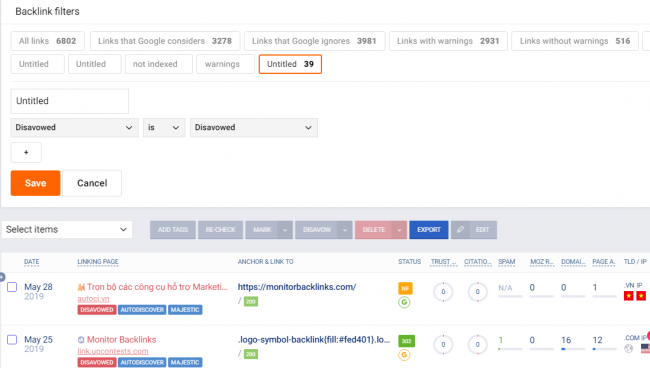
ثم ، 1) حدد الروابط القديمة التي تم التنصل منها و 2) انقر على الزر "حذف":
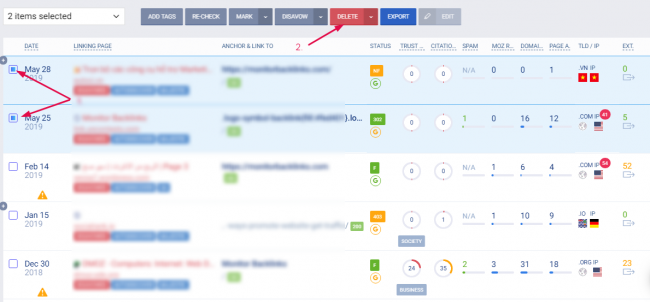
ستمنحك القائمة المنسدلة خيارين: "حذف المحدد" و "حذف محدد مع الاحتفاظ برابط / مجال واحد".
"حذف المحدد" سيزيل جميع الروابط المختارة.
في حين أن الخيار "حذف محدد مع الاحتفاظ بوصلة / مجال واحد" سيؤدي إلى حذف جميع الروابط المحددة باستثناء رابط واحد لكل مجال.
9. تصدير الروابط المحددة إلى XML
هناك مناسبات تستدعي تصدير بعض أو كل روابطك إلى XML.
زوجان من الأمثلة هما:
- استيراد الروابط الخلفية الحالية الخاصة بك إلى برنامج آخر
- تخزين نسخة احتياطية من الروابط الخلفية الخاصة بك على محرك أقراص ثابت خارجي
لإنشاء XML للروابط الواردة الخاصة بك ، حدد الروابط الخلفية التي تريد تصديرها وانقر فوق الزر "تصدير":
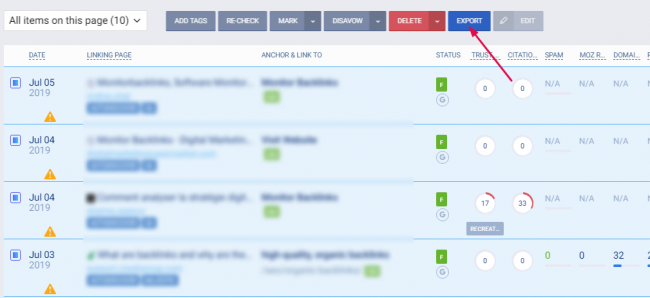
ستقوم Monitor Backlinks بتنزيل الملف تلقائيًا على جهاز الكمبيوتر الخاص بك ، والذي يمكنك بعد ذلك فتحه باستخدام برنامج جدول البيانات الذي تختاره:
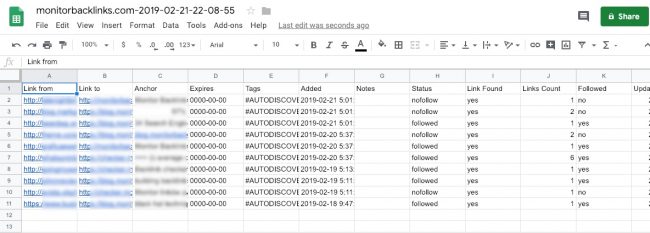
شريط أدوات تصفية الروابط الخلفية
سيتم العثور على الأدوات التالية في شريط أدوات المرشحات الموجود أعلى لوحة القيادة الرئيسية لوحدة الروابط الخاصة بك:

10. استخدم مرشح "التحذيرات" لإظهار إشارات تحذير محددة
يتيح لك مرشح "التحذيرات" انتقاء واختيار الروابط الخلفية لعرضها بناءً على إشارات تحذير معينة.
تمثل إشارات التحذير هذه المشكلات المحتملة التي قد تضر بترتيباتك. لذلك من الذكاء البقاء على اطلاع بأحدث التحذيرات ومراجعتها جميعًا.
يمنحك فلتر "التحذيرات" سبعة خيارات إجمالية للاختيار من بينها.
ستحدد ستة من هذه الخيارات إشارات تحذير محددة ...
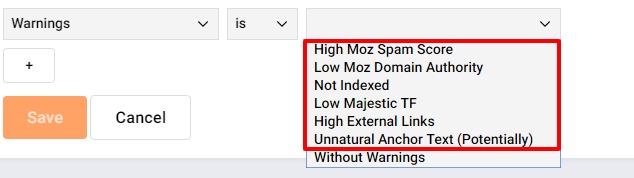
... بينما سيعرض خيار واحد جميع الروابط الواردة بدون تحذيرات ...
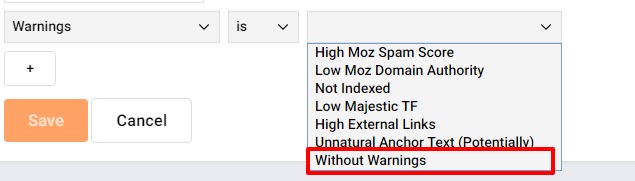
... ويمكنك أيضًا اختيار مشاهدة جميع الروابط الخلفية مع التحذيرات:
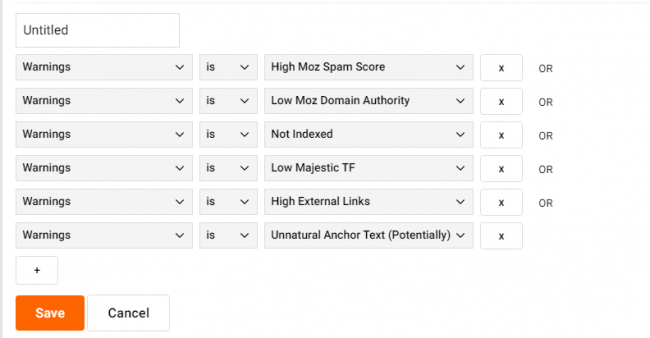
لذا ، فإن إعداد فلتر "التحذيرات" مثل هذا ...
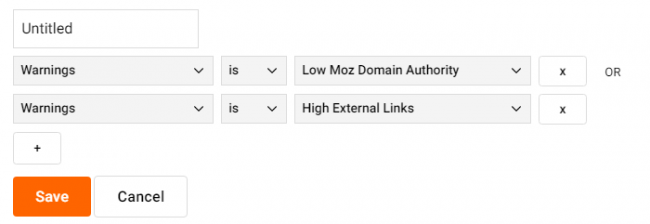
… سيعرض جميع الروابط الخلفية مع إما سلطة نطاق Moz منخفضة أو روابط خارجية عالية أو كليهما:
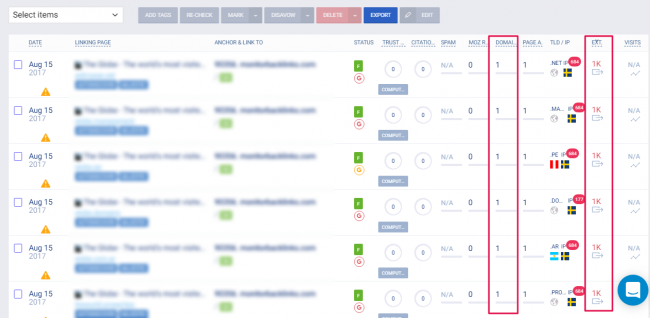
11. استخدم مرشحات البحث للعثور على المعلومات المستندة إلى النص
تستخدم روابط المراقبة الخلفية العديد من عوامل تصفية البحث المختلفة التي تجعل العثور على معلومات نصية محددة أمرًا بسيطًا.

تُستخدم هذه الميزة في خمسة مرشحات مختلفة:
الصفحة المرتبطة
يتيح لك هذا الفلتر تحديد موقع الروابط الواردة بسهولة من مجال أو عنوان URL معين.
يؤدي البحث عن "theme.co" إلى عرض هذه النتيجة:
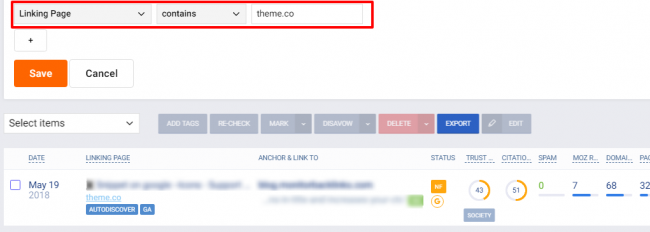
رابط ل
يعمل هذا الفلتر بنفس طريقة عامل تصفية "الصفحة المرتبطة" ولكن للعثور على صفحات على موقعك تتضمن عنوان URL.
يؤدي البحث عن "أدوات تحسين محركات البحث" إلى ظهور هذه النتائج:
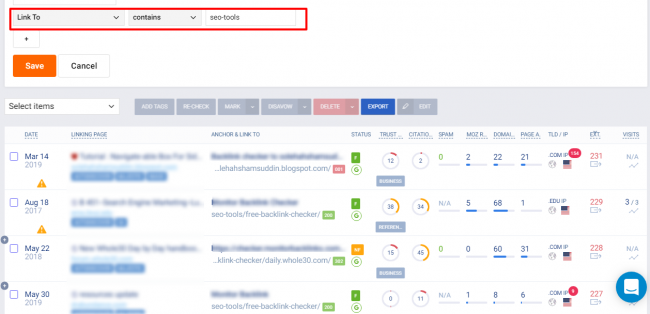
نص المرساة
يتيح لك هذا المرشح إجراء عمليات بحث دقيقة وجزئية عن نص الرابط.
فيما يلي مثال على بحث دقيق:
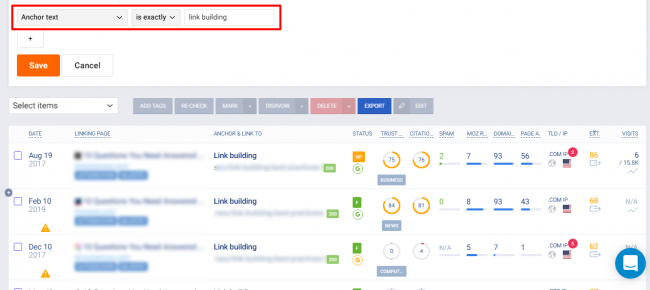
ومثال على البحث الجزئي:
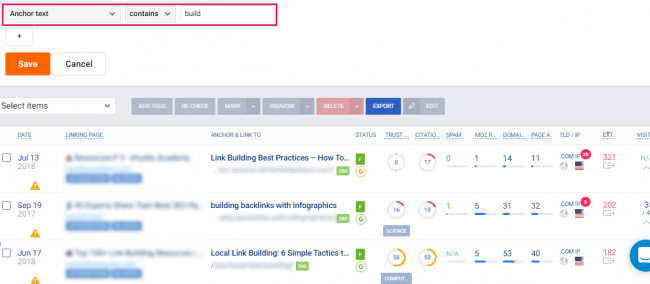
هناك خيار آخر متاح يسمى "فارغ".
سيؤدي النقر فوق هذا إلى إظهار الروابط الواردة فقط التي لا تحتوي على نص رابط محدد:
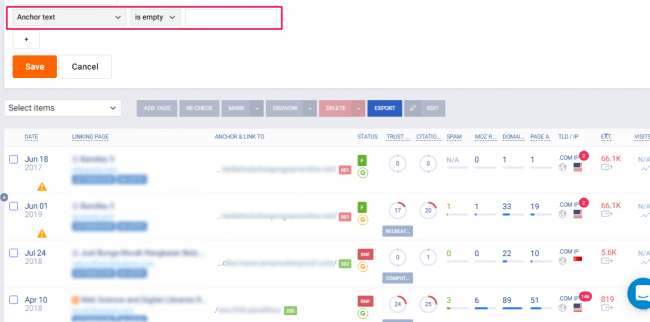
عنوان الصفحة
يتيح لك هذا الفلتر إجراء عمليات بحث دقيقة وجزئية عن عناوين الصفحات الخاصة بنطاقات الإحالة.
هذا بحث دقيق:
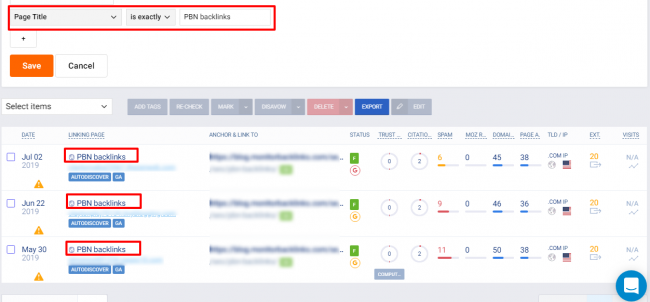
هذا بحث جزئي:
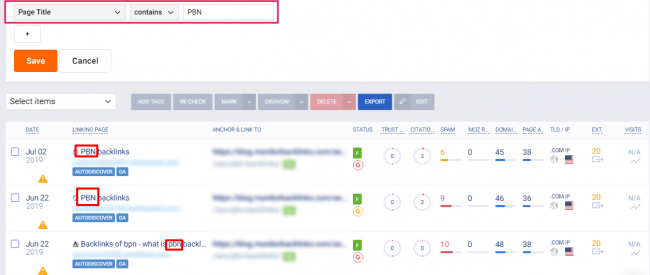
فئة C IP
أخيرًا وليس آخرًا ، يتيح لك هذا الفلتر عرض جميع الروابط الواردة التي تنشأ من نفس فئة C IP.
لماذا هذا مهم؟
غالبًا ما يُنظر إلى الروابط الخلفية المتعددة التي تنشأ من نفس عنوان IP للفئة C على أنها رسائل غير مرغوب فيها بواسطة محركات البحث.
لإجراء بحث ، ابحث عن عنوان IP للفئة C الذي تريد البحث عنه عن طريق تمرير مؤشر الماوس فوق بيانات "TLD / IP" الخاصة بالرابط:
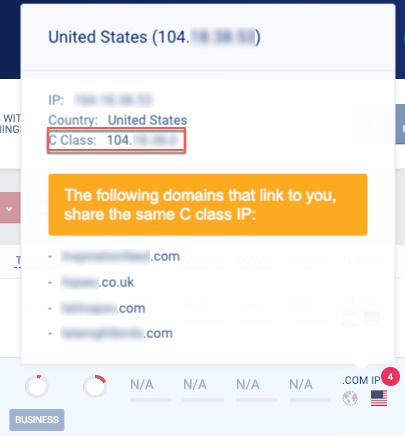
ثم اكتبه في خانة البحث واعرض النتائج:
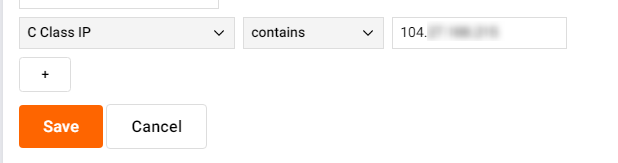
12. استخدم عامل التصفية "التنصل" لتعيين خيارات طريقة العرض التي تم التنصل منها
يجعل عامل تصفية "التنصل" من العثور على الروابط الخلفية التي تم التنصل منها سريعًا وسهلاً.
لديك ثلاثة خيارات للاختيار من بينها: "لم يتم التنصل منه" و "تم التنصل منه" و "أو تم التنصل من الحالة".
سيؤدي الخيار "لم يتم التنصل منه" إلى إزالة جميع الروابط الواردة التي تم التنصل منها من قائمة الروابط الواردة:
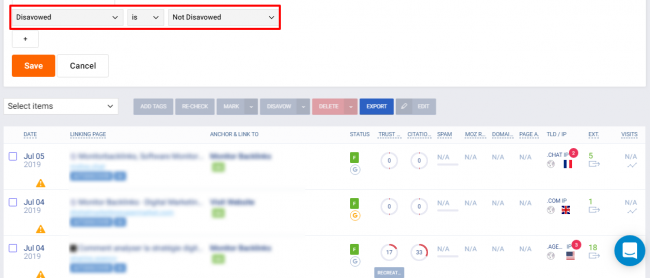
لن يُظهر خيار "التنصل" سوى الروابط الخلفية التي تم التنصل منها:
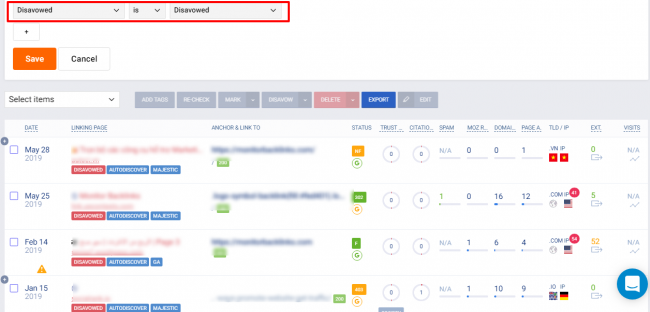
يعمل "OR Disavued" مع عوامل تصفية إضافية لتضمين الروابط التي تم التنصل منها في النتائج.
على سبيل المثال ، إذا كنت ترغب في عرض جميع الروابط التي لا تمرر عصير الرابط بسبب تأثيرات الحالة ، فستحدد "أو حالة التنصل" بالاقتران مع الحالات:
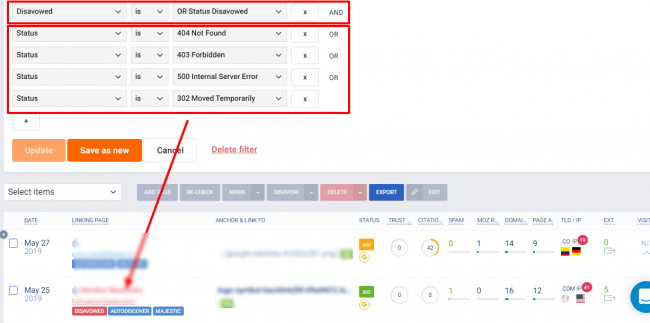
13. استخدم فلتر "العلامات" لإظهار العلامات أو استبعادها
هل تتذكر أداة "إضافة علامات" من وقت سابق؟
سيتيح لك هذا الفلتر تنظيم وعرض الرابط الخلفي الذي قمت بتمييزه باستخدام تلك الأداة.
سيعرض عامل تصفية "العلامات" مع الشرط "is" فقط الروابط الواردة التي تمتلك العلامة المحددة:
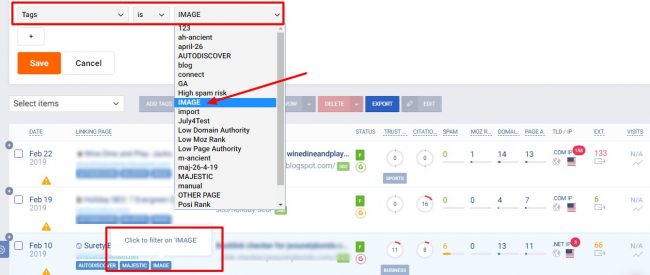
سيؤدي الشرط "ليس" إلى إزالة جميع الروابط الواردة من قائمة الروابط الخلفية التي تحتوي على تلك العلامة المحددة:
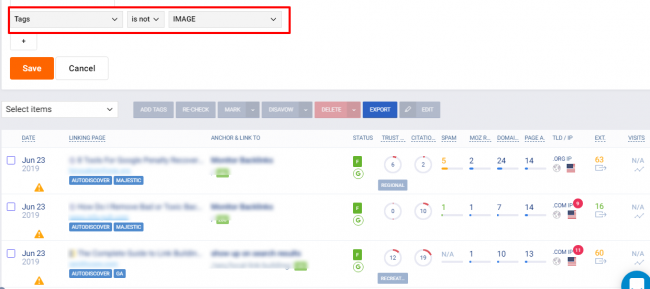
14. استخدم فلتر "الحالة" لتصفية حالة المتابعة / Nofollow والموقع
يمنحك مرشح "الحالة" نطاقًا واسعًا من الخيارات لإظهار الروابط الخلفية التي تمتلك ميزة معينة.
على سبيل المثال ، إذا كنت تريد إظهار جميع الروابط الواردة التي يتم اتباعها ، فحدد الخيار "متبوع":
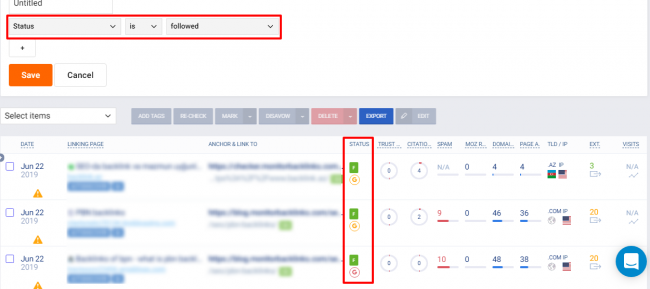
أو إذا كنت تريد رؤية جميع الروابط الخلفية التي تحتوي حاليًا على 500 خطأ خادم داخلي ، فاختر هذا الخيار من داخل فلتر "الحالة":
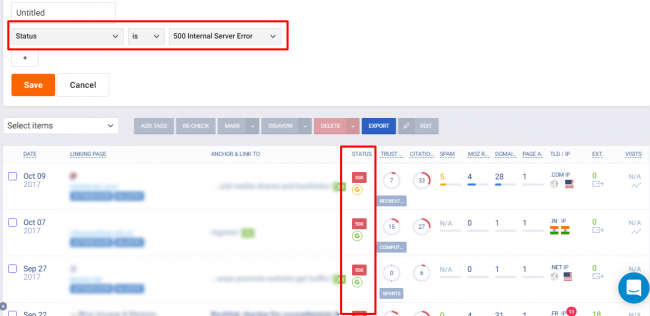
يمكنك أيضًا تعيين عوامل تصفية متعددة للحالة مرة واحدة:
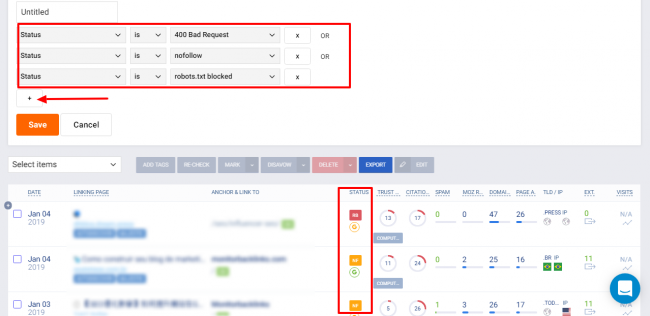
15. استخدم عامل التصفية "وضع علامة" لإظهار الروابط الواردة المعنونة
يتيح لك هذا الفلتر رؤية جميع الروابط الخلفية التي صنفتها على أنها جيدة أو سيئة على الفور باستخدام أداة "Mark" من سابقًا.
ما عليك سوى النقر فوق الخيار الذي تريد عرضه وستحصل على النتائج:
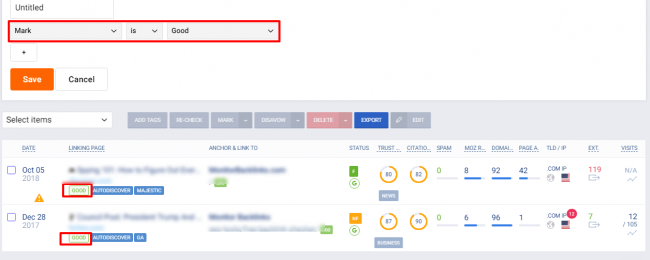
تشمل خياراتك ما يلي:
- لا أحد
- جيد
- سيئ
- قيد الانتظار
- تم التجاهل
16. استخدم مرشحات النطاق لتعيين معلمات المتر
تتيح لك مرشحات النطاق البحث عن الروابط الخلفية وتصفيتها بناءً على مجموعة من القيم المحددة. هذا يجعل العثور على البيانات ذات الصلة بمقياس معين أمرًا سهلاً مثل تحريك شريط التمرير.
تقدم Monitor Backlinks ستة فلاتر مختلفة للنطاق:
MozRank
MozRank هو مقياس نقاط شعبية الرابط الخاص بـ Moz. كلما زاد الرقم ، زادت شهرة موقع الويب وزادت الثقة به:
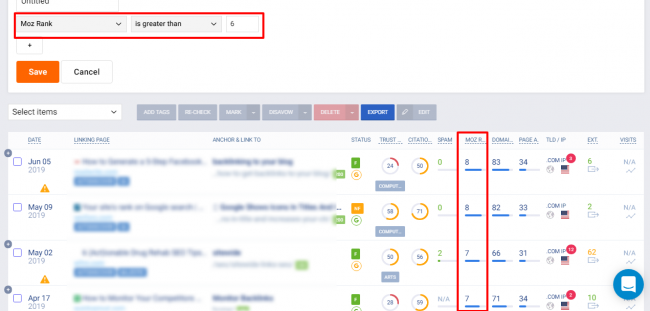
هيئة المجال Moz
Moz Domain Authority هو مقياس Moz المستخدم لتحديد احتمالية تصنيف موقع الويب في أعلى محركات البحث. كلما زادت الدرجة ، زادت احتمالية احتلالها المرتبة الأولى.
نطاق النتيجة من 1 إلى 100:
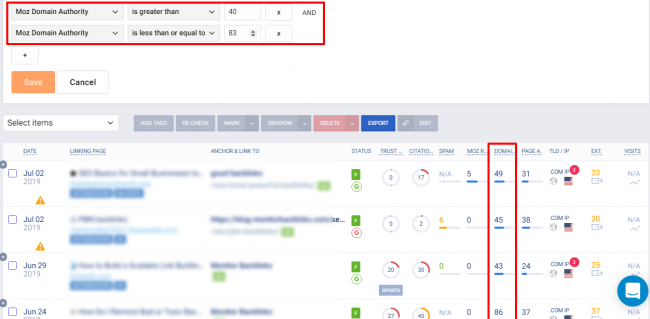
سلطة صفحة Moz
Moz Page Authority هي نفسها سلطة المجال فيما عدا أنها تتعلق باحتمالية تصنيف الصفحات الفردية في الجزء العلوي من محركات البحث.
يستخدم أيضًا نطاق درجات من 1 إلى 100:
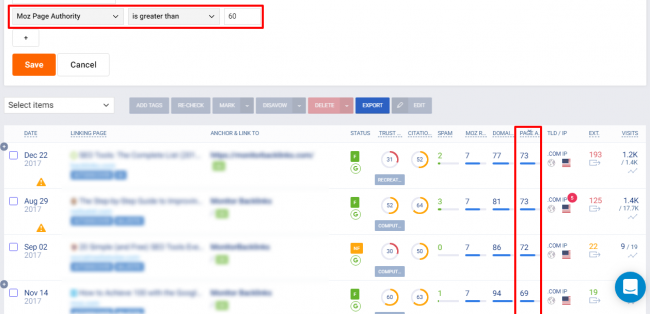
نقاط البريد العشوائي
يخبرك Spam Score باحتمالية أن يأتي الرابط الخلفي من مصدر غير مرغوب فيه. كلما زادت النتيجة ، زادت مخاطر كونها غير مرغوب فيها.
تتراوح النقاط من 1 إلى 17 حيث تشير 1-4 إلى انخفاض مخاطر البريد العشوائي ، وتعني 4-7 وجود مخاطر متوسطة للبريد العشوائي و8-17 تعني ارتفاع مخاطر البريد العشوائي:
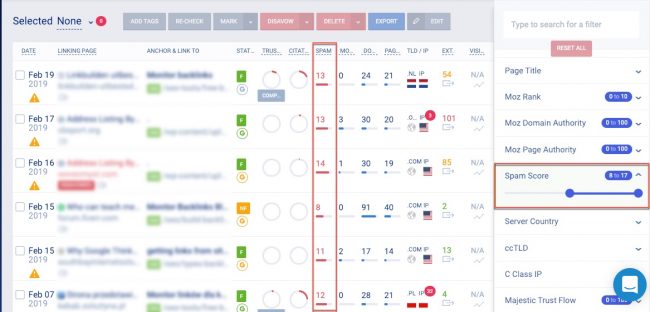
ماجستيك تراست فلو
Trust Flow هو مقياس Majestic SEO الذي يتوقع مصداقية موقع الويب بناءً على سمعة وشعبية المواقع التي ترتبط به.
لذلك ، كلما زاد تدفق الثقة للموقع الذي يرتبط بك ، كلما كان ذلك مفيدًا لتصنيفاتك.
نطاق نقاط Trust Flow هو من 1 إلى 100:
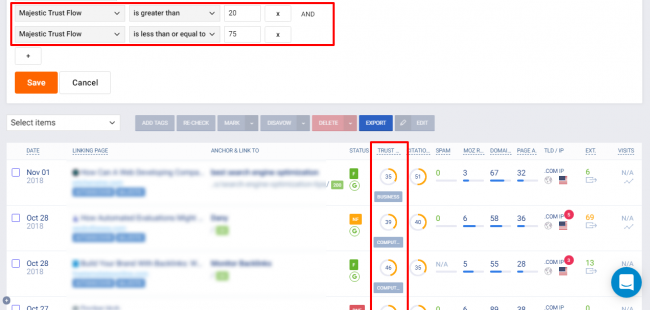
تدفق الاقتباس المهيب
تدفق الاقتباس هو مقياس Majestic SEO الذي يقيس تأثير موقع الويب. كلما زادت الروابط عالية الجودة التي تشير إلى موقع ما ، زاد تدفق الاقتباس.
على هذا النحو ، كلما زاد عدد المواقع التي تحتوي على روابط تدفق اقتباس عالٍ لك ، كان أداء موقعك أفضل في محركات البحث.
نطاق درجة تدفق الاقتباس هو من 1 إلى 100:
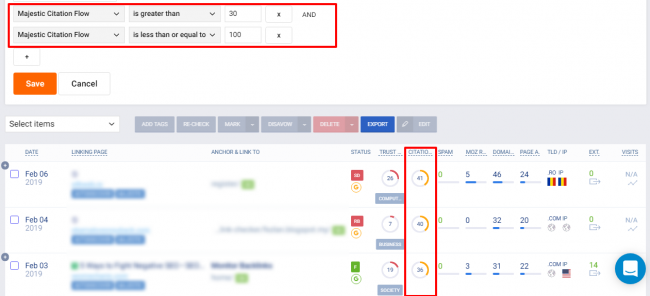
17. استخدم مرشح "موضوع مهيب" لعرض مواضيع تدفق الثقة
يستخدم Majestic SEO علامات الموضوعات الخاصة به لتصنيف مواقع الويب.
يعرض رصد الروابط الخلفية هذه المعلومات (إن أمكن) مع كل رابط خلفي.
سيسمح لك مرشح "Majestic Topic" بعد ذلك بتصفية جميع الروابط الخلفية التي تندرج تحت نفس موضوع Majestic SEO ، والتي يمكن أن تكون مفيدة عند تحديد الروابط الخلفية التي قد لا تكون ذات صلة بموقعك.
وإليك كيف يعمل:
لنفترض أن جميع الروابط الخلفية في مجال الصحة لن تكون مرتبطة بموقعنا.
اختر الموضوع الذي تريد عرضه من القائمة المنسدلة (في حالتنا ، "الصحة"):
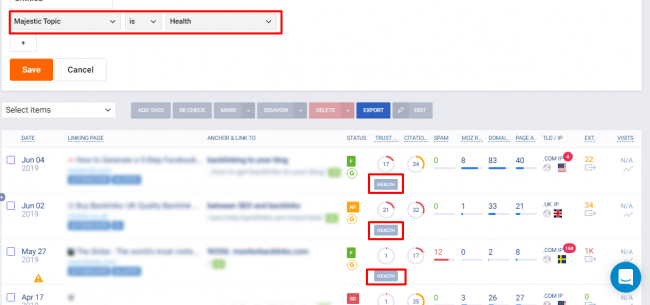
يُظهر هذا جميع الروابط الخلفية التي تندرج تحت موضوع "الصحة" ؛ والتي يمكننا بعد ذلك النظر في إزالتها من قائمة الروابط الخلفية عن طريق التواصل أو التنصل.
18. استخدم فلتر "فهرس Google" لتصفية الفهرس / حالات عدم الفهرس
يعد التحقق من حالة النطاق وفهرسة الصفحة أمرًا مهمًا لأن الصفحات التي تم رفعها لفترة طويلة من الوقت ولكن لم تتم فهرستها يمكن أن تضر بترتيبك في الواقع.
يتيح لك فلتر "فهرس Google" الاختيار من بين ثلاثة خيارات:
مفهرسة
يُظهر هذا جميع الروابط الواردة التي تمت فهرستها بالكامل بواسطة Google (الرمز أخضر G):
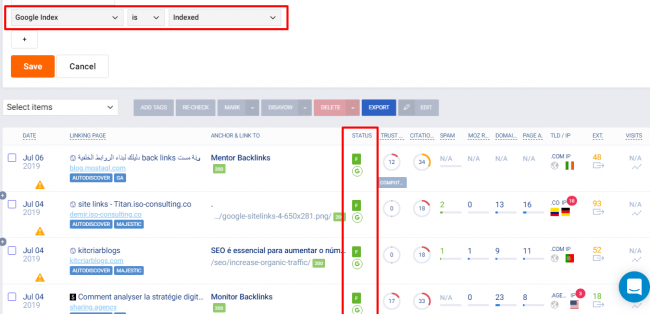
الصفحة غير مفهرسة
يعرض هذا الخيار جميع الروابط الواردة التي لم تتم فهرسة صفحة الإحالة الخاصة بها بواسطة Google (الرمز باللون الأصفر G):
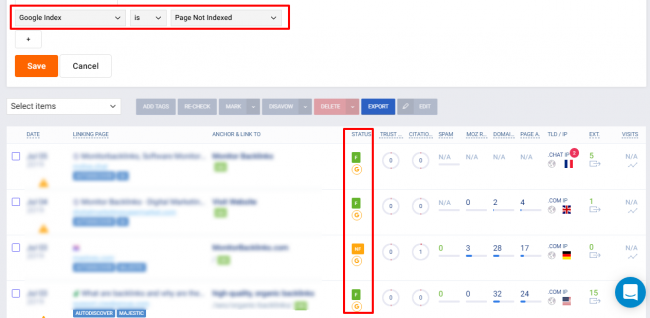
المجال غير مفهرس
يُظهر هذا جميع الروابط الخلفية التي لم تتم فهرسة نطاق الإحالة الخاص بها بواسطة Google (الرمز على شكل حرف G أحمر):
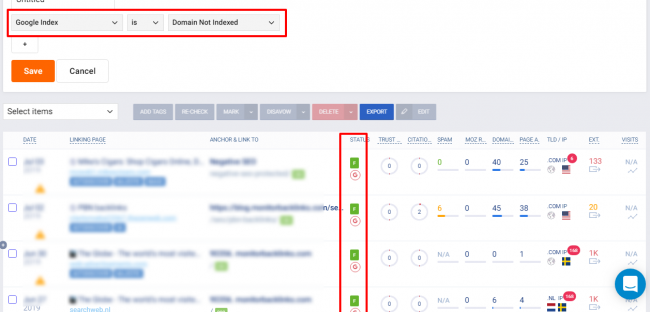
19. استخدم عامل تصفية "الروابط الخارجية" لإظهار مصادر الإحالة ذات الروابط الخارجية العالية
من المعروف جيدًا أن المصادر التي تحتوي على عدد كبير من الروابط الخارجية معرضة لخطر كبير في أن يُنظر إليها على أنها غير مرغوب فيها في عيون Google.
لهذا السبب من المهم أن يكون لديك وسيلة لمعرفة الروابط الخلفية التي قد تعرضك للخطر بسرعة وسهولة.
لاستخدام هذا الفلتر ، ما عليك سوى تحديد "روابط خارجية عالية" وستظهر قائمة الروابط الخلفية فقط تلك الروابط الخلفية التي تحتوي على أكثر من 100 رابط خارجي (المعيار القياسي للمواقع غير المرغوب فيها):
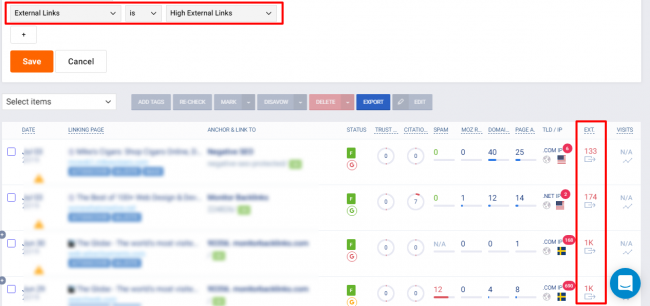
20. استخدم عامل التصفية "تم العثور على الرابط" لتحديد الروابط الخلفية المفقودة
يعد عامل تصفية "تم العثور على الرابط" طريقة بسيطة وسريعة للعثور على الروابط الخلفية حيث لم يعد الرابط موجودًا في موقع الإحالة.
يمكن أن يكون هذا بسبب مجموعة متنوعة من الأسباب مثل خطأ خادم داخلي 500 أو تمت إزالة الرابط الخلفي لأي سبب من الأسباب.
سيؤدي اختيار "نعم" إلى إظهار جميع الروابط الخلفية التي يوجد بها الرابط:
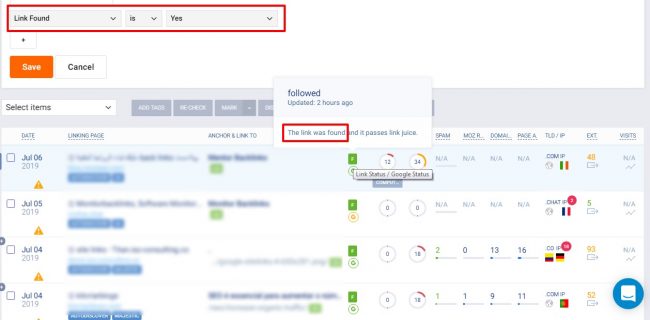
اختيار "لا" سيُظهر لك جميع الروابط الخلفية حيث يكون الرابط الخلفي مفقودًا:
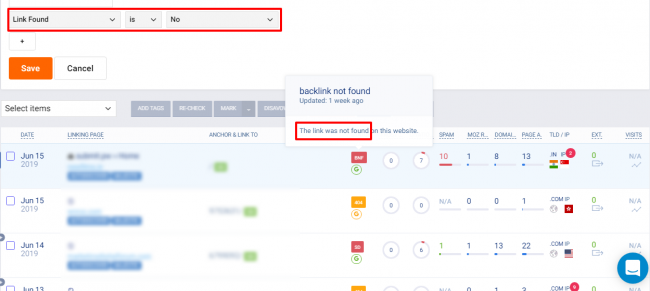
21. استخدم عامل التصفية "صفحة الوجهة مع" لعرض الصفحات التي بها أخطاء / عمليات إعادة توجيه
يعرض هذا الفلتر جميع الصفحات الموجودة على موقعك مع روابط خلفية تشير إليها والتي تحتوي إما على أخطاء أو عمليات إعادة توجيه مضمنة.
ما عليك سوى النقر على "صفحة بها أخطاء / عمليات إعادة توجيه" من القائمة المنسدلة "صفحة الوجهة مع" وستقوم ميزة "مراقبة الروابط الخلفية" بإرجاع جميع الصفحات التي تحتوي على تصنيفات أخطاء وعمليات إعادة توجيه:
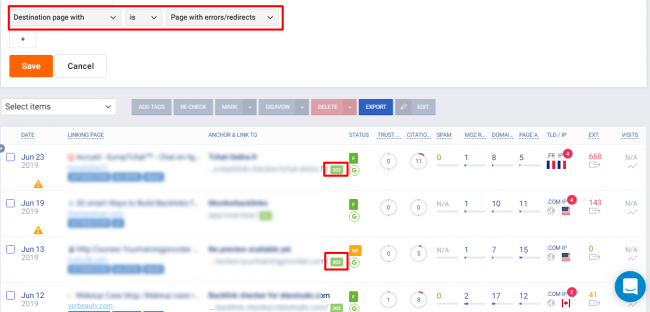
22. استخدم عامل التصفية "تاريخ الإضافة" لعرض الروابط الخلفية للفترات الزمنية المحددة التي تمت إضافتها
يتم استخدام "تاريخ الإضافة" عندما تريد التركيز على الروابط الواردة التي تمت إضافتها خلال نطاق زمني محدد.
على سبيل المثال ، إذا كنت أرغب في رؤية جميع الروابط الخلفية التي تمت إضافتها حتى الآن هذا الشهر ، فسأحدد "هذا الشهر" من داخل فلتر "تاريخ الإضافة" وستمنحني الروابط الخلفية لمراقبة جميع الروابط الخلفية التي تمت إضافتها هذا الشهر :
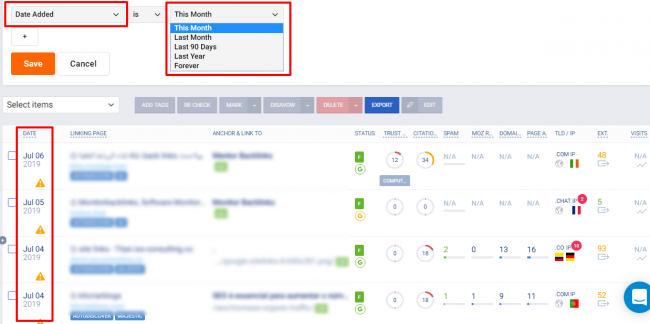
هناك خمسة نطاقات زمنية مختلفة للاختيار من بينها:
- هذا الشهر
- الشهر الماضي
- آخر 90 يومًا
- العام الماضي
- إلى الأبد
اختتام إدارة الروابط الخلفية
لقد رأيت كيف يمكن أن تكون مجموعة أدوات إدارة الروابط الخلفية الخاصة بـ Monitor Backlinks قوية.
حان الوقت الآن لتشاهده بنفسك!
إذا لم تكن عضوًا ، يمكنك التسجيل للحصول على نسخة تجريبية خالية من المخاطر هنا (لا يلزم وجود بطاقة ائتمان).
بعد ذلك ، احتفظ بهذا الدليل مفتوحًا في علامة تبويب جديدة واستخدمه لتنظيم قائمة الروابط الخلفية وتحسينها.
بعض الاقتراحات للبدء:
- استخدم عامل تصفية "نقاط البريد العشوائي" للعثور على روابط خلفية عالية الخطورة.
- قم بإعداد العلامات لتصنيف مجموعاتك المنفصلة من الروابط الخلفية.
- قم بتنشيط فلتر "صفحة الوجهة مع" لتحديد موقع أي من صفحاتك بها أخطاء أو عمليات إعادة توجيه.
بالمختصر:
خذ الوقت الكافي لتعلم خصوصيات وعموميات Monitor Backlinks وستجني ثمارها قريبًا.
